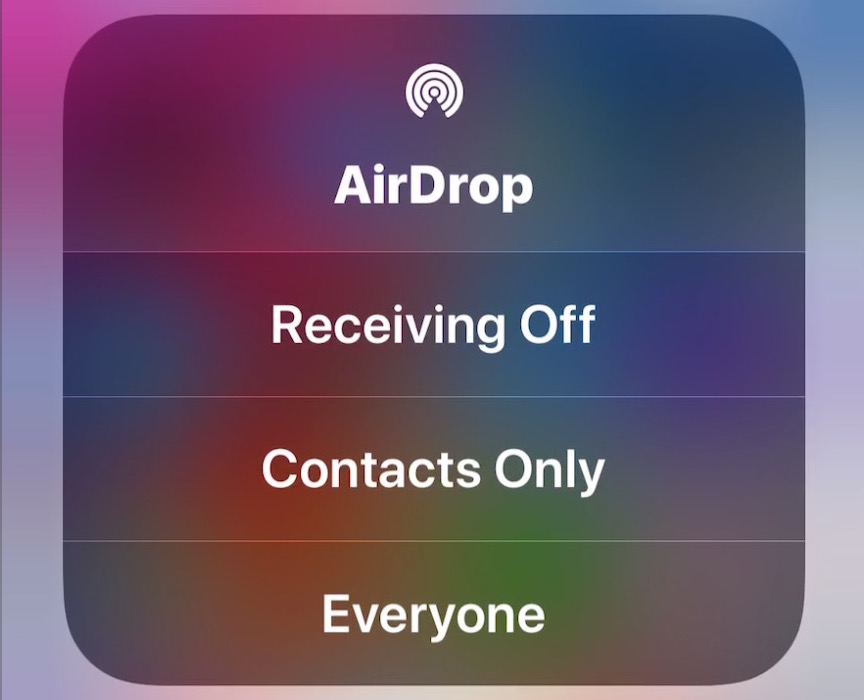Para los usuarios de iPhone y iPad que ya se han actualizado a iOS 9,…
Cómo acceder a AirDrop en el Centro de control de iOS 13
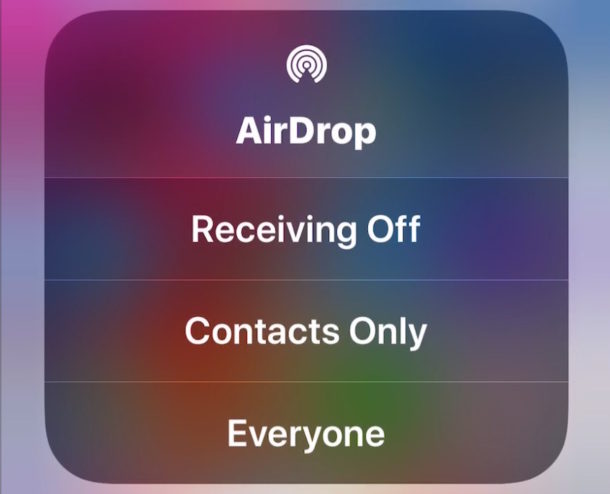
Es posible que se pregunte dónde fue AirDrop en iOS 13, iOS 12 e iOS 11 Control Center, y probablemente no esté solo. AirDrop permite una rápida transferencia inalámbrica de imágenes y archivos entre dispositivos iOS o Mac, y es una de las funciones más convenientes disponibles en las plataformas de Apple. Muchos usuarios habilitan y acceden rápidamente a AirDrop a través del Centro de control en su iPhone o iPad, pero con iOS 11 es posible que haya notado que AirDrop ya no está en el Centro de control … al menos inicialmente. Si bien puede estar oculto ahora, habilitar AirDrop aún es posible desde el Centro de control para iOS 13, iOS 12 e iOS 11 en iPhone 11, iPhone 11 Pro, 11 Pro Max, iPhone XS, XR, XS Max, iPhone X, iPhone 8 , iPhone 7 y todos los demás modelos de iPhone, así como dispositivos iPad móviles. Una vez que aprenda cómo acceder a él, descubrirá que alternar AirDrop desde el Centro de control es tan fácil de habilitar o deshabilitar como antes.
Tenga en cuenta que mientras AirDrop está oculto en el Centro de control en iPhone y iPod touch con iOS 11 y versiones posteriores, AirDrop siempre está visible en el Centro de control del iPad no celular con iOS 11. Esto ha llevado a algunos usuarios a pensar que AirDrop ya no es compatible o posible en sus modelos de iPhone, pero lo es, ahora está escondido detrás de otra configuración. ¿Por qué AirDrop está oculto? Lo más probable es que se deba a limitaciones de espacio en la pantalla más pequeña del iPhone. Por lo tanto, este consejo se aplica principalmente a usuarios de iPhone, modelos de iPad móviles y iPod Touch, ya que AirDrop es más fácil de encontrar en el Centro de control de iPad.
Cómo acceder a AirDrop en el Centro de control para iOS 13, iOS 12 e iOS 11
Para iPhone, iPad celular y iPod Touch, así es como puede acceder y habilitar o deshabilitar AirDrop desde el Centro de control:
- Desliza para abrir el Centro de control en el iPhone como de costumbre (desliza hacia arriba desde la parte inferior de la pantalla en la mayoría de los dispositivos, desliza hacia abajo desde la esquina superior derecha en el iPhone X)
- Presione con fuerza (3D Touch) * en el cuadro de redes del Centro de control, aquí es donde verá los botones para el modo Avión, Wi-Fi, Bluetooth y Celular
- Un panel de control de red ampliado aparecerá en la pantalla en el Centro de control, revelando AirDrop
- Ahora toca el botón AirDrop
- Elija su configuración de AirDrop como de costumbre:
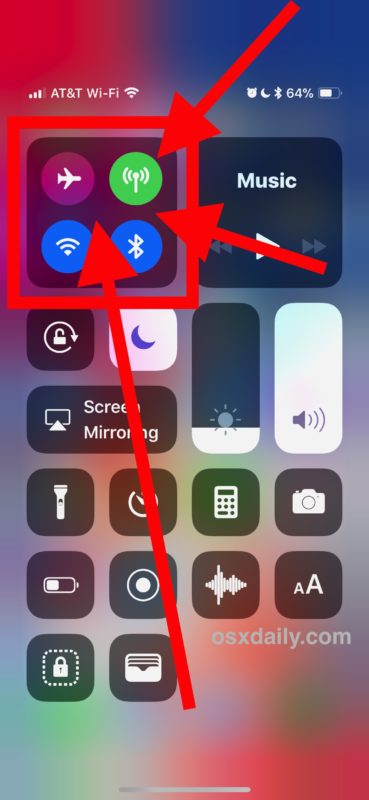
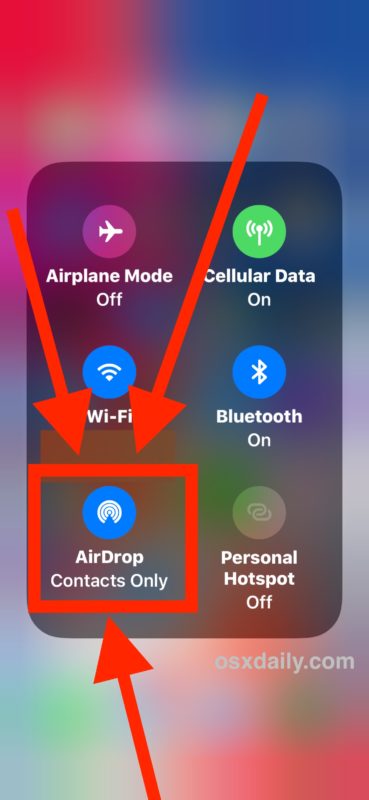
- Recepción desactivada: desactiva la recepción de AirDrop en el iPhone
- Solo contactos: habilita AirDrop solo para personas en su lista de contactos
- Todos: activa la recepción de AirDrop de cualquier persona que se encuentre cerca de AirDrop
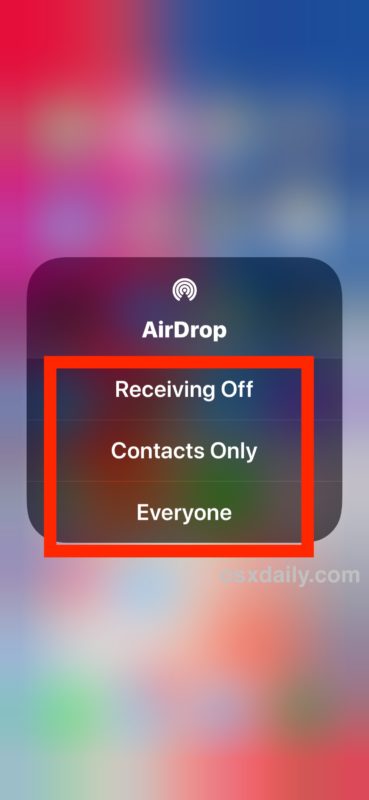
* El 3D Touch es necesario para los modelos de iPhone que admiten el toque sensible a la presión en la pantalla, mientras que los modelos sin 3D Touch requerirán una pulsación larga para acceder a las opciones del Centro de control de red.
Eso es todo, ahora puede usar AirDrop como lo haría normalmente.
Hay muchas formas de usar AirDrop para enviar y recibir archivos, entre dispositivos iOS, AirDrop de Mac a iOS y de iOS a Mac. Probablemente sea la forma más sencilla de enviar y recibir archivos entre otros usuarios en un dispositivo Apple.
El enfoque anterior también se aplica a los modelos móviles de iPad, pero tenga en cuenta que con los dispositivos iPad no móviles, la configuración de AirDrop siempre está visible porque el conmutador de celular no está en el Centro de control.
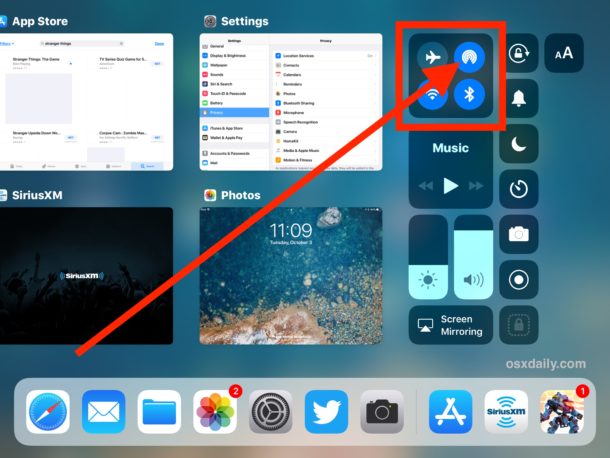
El video a continuación muestra cómo acceder a AirDrop a través del Centro de control en el iPhone X, pero también se aplica a todos los demás modelos de iPhone y dispositivos iPad móviles:
¿Dónde está AirDrop en el Centro de control en iPhone o iPad con iOS 13, ipadOS 13, iOS 12 e iOS 11?
Para revisar rápidamente, AirDrop se encuentra en el Centro de control en iOS 13, iPadOS 13, iOS 11 e iOS 12 en una de dos formas, según la capacidad del dispositivo:
- En los modelos de iPhone y iPad celular: 3D Touch en las secciones de redes (donde se encuentran los botones de wi-fi, Bluetooth), luego elija el botón AirDrop en el menú emergente revelado
- En iPad no celulares y iPod touch: busque AirDrop en el Centro de control como de costumbre buscando el botón de círculos concéntricos
Debido a que AirDrop está oculto detrás de otras opciones de red en los modelos de iPhone y iPad LTE, algunos usuarios creen que la función se ha eliminado. No lo ha hecho, AirDrop está en el Centro de control, simplemente escondido detrás de otras configuraciones.
Cómo habilitar o deshabilitar AirDrop en iOS 13 / iOS 12 / iOS 11 a través de Configuración
Si usar 3D Touch o una pulsación larga en la sección de redes del Centro de control es demasiado engorroso, recuerde que siempre puede habilitar o deshabilitar AirDrop desde la aplicación Configuración de iOS también, y esto se aplica a todos los dispositivos, iPhone, iPad o iPod touch.
- Abra la aplicación “Configuración” en iOS
- Toca “General” y luego ve a “AirDrop”
- Elija su configuración de AirDrop:
- Recibiendo apagado
- Solo contactos
- Todos
No importa si cambia AirDrop desde Configuración o Centro de control, el resultado final es el mismo y está habilitado o deshabilitado.
Eso debería ayudar a responder algunas de las preguntas que existen sobre el uso y el acceso a AirDrop en iOS 13, iOS 11 e iOS 12. Quizás en futuras versiones de iOS, los usuarios tendrán la opción de tener un conmutador AirDrop dedicado disponible de inmediato en el Centro de control. como solía ser en versiones anteriores del software del sistema. Mientras tanto, recuerde presionar con fuerza el cuadrado de redes del Centro de control para encontrar la configuración de AirDrop.
AirDrop es una gran función para iPhone, iPad y Mac, puede encontrar más consejos de AirDrop aquí si está interesado.